Как изменить язык в Fortnite
Fortnite покорил мир. Став одной из самых популярных многопользовательских игр на боевых аренах, она быстро стала мировым явлением. Благодаря популярности игры разработчик Fortnite, компания Epic Games, со временем представила множество языков, на которых вы можете играть в эту игру.
Если вы хотите сменить язык в Fortnite, это займет всего пару кликов или нажатий и все. К сожалению, проблема возникает, когда вы случайно переключаетесь на незнакомый вам язык. Представьте себе, что носитель английского языка читает по-китайски или по-арабски. К счастью, из этой ситуации довольно легко выбраться.
Программы для Windows, мобильные приложения, игры - ВСЁ БЕСПЛАТНО, в нашем закрытом телеграмм канале - Подписывайтесь:)
Как изменить язык в Fortnite на устройстве Android
Сменить язык игры в Fortnite на устройствах Android довольно просто. Для этого выполните следующие действия.
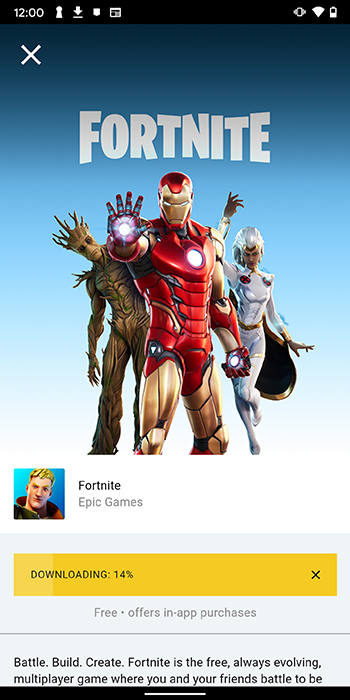
- Запустите Fortnite на своем смартфоне или планшете Android.
- Когда она загрузится, вы увидите главный экран игры.
- Коснитесь значка «Меню» в правом верхнем углу экрана. Три горизонтальные полосы широко известны как значок гамбургера.
- Теперь нажмите «Настройки» в меню справа. Если вы сейчас просматриваете иностранный язык, это первый вариант сверху.
- Когда откроется меню «Настройки», коснитесь вкладки «Игра». Это тот, который выглядит как винтик.
- Меню «Игра» позволяет изменить параметры игры, а также язык. Поле выбора языка — первое сверху.
- Нажмите стрелки влево и вправо по обе стороны от поля выбора языка, чтобы выбрать язык. Если вы хотите переключиться на английский по умолчанию, найдите язык, в котором есть пара круглых скобок.
- Нажмите «Применить» в нижнем меню справа.
- Теперь появится всплывающее окно Language Change Limited, сообщающее вам, что вам придется перезапустить игру.
- Нажмите «Подтвердить» в правом нижнем углу всплывающего окна.
- Весь интерфейс Fortnite теперь должен быть на выбранном вами новом языке.
- Перезапустите Fortnite и все.
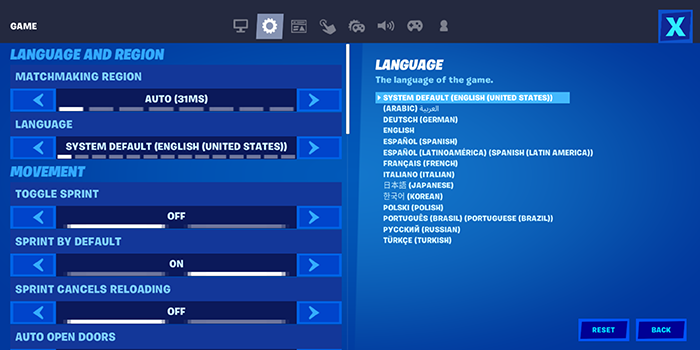
Как изменить язык в Fortnite на iPhone
С августа 2020 года игроки по всему миру больше не могут устанавливать Fortnite на устройства Apple. Epic, разработчик и издатель игры, ведет спор с Apple и Google по поводу вариантов оплаты. Хотя пользователи Android по-прежнему могут установить игру, это не относится к пользователям iPhone или iPad.
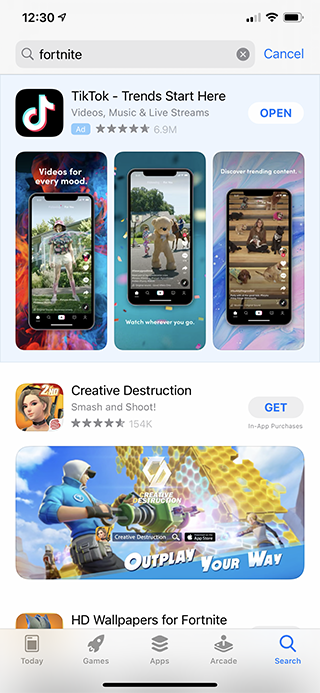
Конечно, если вы установили игру до этого, вы все равно сможете обновиться и играть в нее. Сюда входит возможность изменить язык игры.
- Запустите игру Fortnite на своем iPhone.
- На главном экране игры нажмите кнопку «Меню». Значок в виде трех горизонтальных линий в правом верхнем углу экрана.
- Затем нажмите «Настройки» или первый вариант вверху.
- Теперь коснитесь значка меню игры, который выглядит как шестеренка.
- В меню игры вы увидите поле выбора языка, также первый вариант.
- Нажимайте стрелки влево и вправо, чтобы перемещаться по доступным языкам.
- Выбрав язык, нажмите «Применить».
- Должно появиться всплывающее окно Language Change Limited. Там будет написано, что вам придется перезапустить игру, чтобы применить все изменения.
- Нажмите «Подтвердить» в правом нижнем углу всплывающего окна.
- Теперь перезапустите игру и наслаждайтесь Fortnite на новом языке по вашему выбору.
Как изменить язык в Fortnite на Xbox One
Это легко, даже если вы не понимаете язык, на котором смотрите. Просто следуйте инструкциям ниже.
- Загрузите Fortnite на свой Xbox One.
- Первое, что вы увидите, это главный экран игры. Теперь нажмите кнопку «Параметры» на контроллере.
- Откроется меню игры. В меню справа выделите пункт «Настройки».
- Теперь нажмите кнопку «A» на контроллере, чтобы открыть меню настроек.
- Откроется вкладка «Игра» в этом меню или значок шестеренки. Если эта вкладка не открывается по умолчанию, вы можете использовать кнопки LB и RB на контроллере, чтобы перейти к этой вкладке.
- На вкладке «Игра» один раз нажмите кнопку со стрелкой вниз.
- Это выделит опцию выбора языка.
- Используйте кнопки направления «Влево» и «Вправо», чтобы выбрать язык, который вы хотите использовать в Fortnite.
- Чтобы применить это изменение, нажмите кнопку Y на контроллере.
- Теперь появится всплывающее окно Language Change Limited, сообщающее вам, что вам необходимо перезапустить Fortnite, чтобы увидеть все изменения языка. Нажмите кнопку A для подтверждения.
- Теперь просто закройте все меню и вернитесь на главный экран игры.
- Пришло время перезапустить Fortnite.
Как изменить язык в Fortnite на PS4
Изменение языка на PS4 происходит так же, как и на Xbox One.
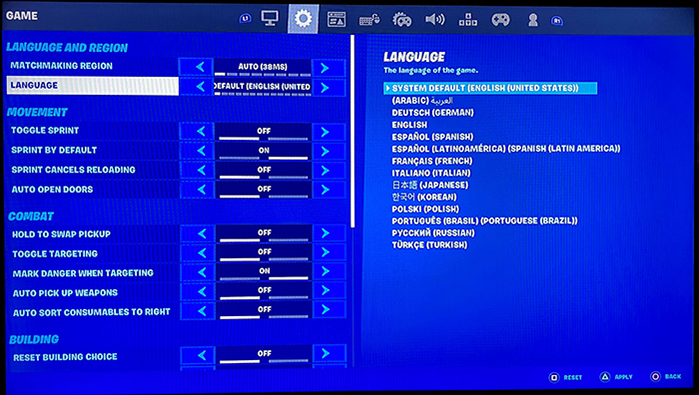
- Загрузите Fortnite на свою PS4.
- Находясь в главном меню игры, нажмите кнопку «Параметры» на контроллере DUALSHOCK, чтобы открыть главное меню игры.
- Выделите параметр «Настройки», один раз нажав кнопку со стрелкой «Вниз». Это первая опция вверху меню справа.
- Теперь нажмите кнопку X, чтобы открыть меню настроек.
- Нажмите кнопку R1 один раз, чтобы выделить вкладку «Игра». Это значок, похожий на шестеренку.
- Еще раз нажмите кнопку со стрелкой вниз один раз, чтобы выделить параметр «Язык».
- С помощью кнопок направления «Влево» и «Вправо» на контроллере найдите язык, который вы хотите использовать.
- Выбрав нужный язык, нажмите кнопку «Треугольник», чтобы применить изменения.
- Появится всплывающее окно Language Change Limited, сообщающее вам, что вы не сможете увидеть все изменения языка, пока не перезапустите игру.
- Чтобы продолжить, нажмите кнопку X для подтверждения.
- Теперь вы увидите, что все меню настроек отображается на только что выбранном языке.
- Дважды нажмите кнопку «Круг» на контроллере, чтобы вернуться на главный экран игры.
- Наконец, чтобы применить все изменения, перезапустите Fortnite и наслаждайтесь боевой ареной.
Как изменить язык в Fortnite на коммутаторе Nintendo
Программы для Windows, мобильные приложения, игры - ВСЁ БЕСПЛАТНО, в нашем закрытом телеграмм канале - Подписывайтесь:)
Не слишком отличаясь от двух других консолей, изменить язык в игре Fortnite очень просто для любого, кто использует Nintendo Switch.
- Загрузите игру Fortnite на свой Nintendo Switch.
- Находясь на главном экране игры, нажмите кнопку + на правом контроллере, чтобы открыть меню игры.
- Выделите параметр «Настройки» в правом меню и нажмите кнопку A на правом контроллере.
- Появится меню настроек. По умолчанию он уже должен находиться на вкладке «Игра» (значок шестеренки). Если нет, просто двигайтесь влево или вправо, пока не доберетесь до него.
- Нажмите кнопку курсора вниз на левом джойстике, чтобы выделить меню «Язык».
- Теперь переместите курсор влево или вправо, чтобы выбрать язык, который вы хотите использовать.
- Как только вы это сделаете, нажмите кнопку X на правом контроллере, чтобы применить новый язык.
- Как только вы это сделаете, появится всплывающее окно Language Change Limited. Он уведомляет вас о том, что вам придется перезапустить игру, чтобы полностью применить изменение языка.
- Нажмите кнопку A на правом контроллере для подтверждения.
- Теперь закройте меню и перезапустите игру.
Как изменить язык в Fortnite на ПК
Наконец, на настольном компьютере или ноутбуке изменить язык в Fortnite можно всего за несколько кликов.
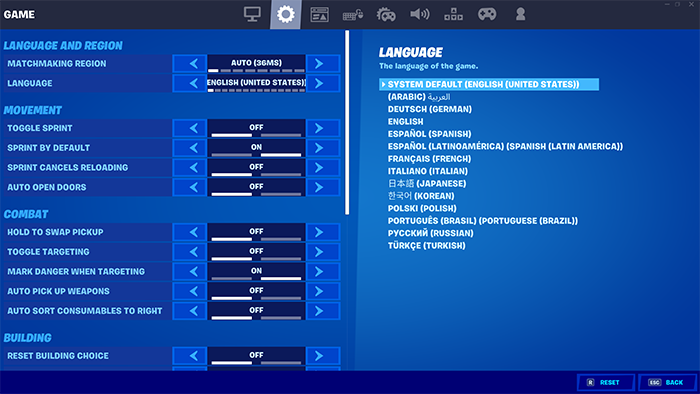
- Запустите Fortnite на своем компьютере.
- Нажмите «Настройки».
- Откройте вкладку «Игра», вторую слева. Его значок выглядит как шестеренка.
- Теперь вы должны увидеть меню «Язык».
- Чтобы выбрать предпочитаемый язык, просто нажимайте стрелку влево или вправо, пока не найдете его.
- После того, как вы выбрали язык, нажмите кнопку «Применить» в меню внизу. Вы также можете применить эту настройку, нажав букву «А» на клавиатуре.
- Теперь должно появиться всплывающее окно Language Change Limited. Он предлагает вам перезапустить Fortnite, чтобы изменения языка применимы ко всей игре.
- Чтобы подтвердить, что вы это поняли, нажмите кнопку «Подтвердить» в левом нижнем углу всплывающего окна.
- Как только вы закончите, закройте меню настроек.
- Чтобы получить все на новом языке, перезапустите игру и все.
Обратите внимание: когда появится всплывающее окно подтверждения (шаг 7), и текст, и кнопка «Подтвердить» будут фактически на вновь выбранном языке.
Заключение
Надеюсь, теперь вы знаете, как изменить язык игры в Fortnite. Обладая этими знаниями, вы легко сможете играть в Fortnite на другом языке. Вы даже можете помочь некоторым своим друзьям, если им по какой-либо причине придется сменить язык.
Удалось ли вам сменить язык игры в Fortnite? Какую платформу вы чаще всего используете для игры в Fortnite? Пожалуйста, поделитесь своими мыслями в разделе комментариев ниже.